Sommario
Di recente, diversi utenti hanno segnalato di aver ricevuto l'errore "È stato restituito un rinvio dal server" quando si cerca di eseguire programmi o applicazioni sul proprio sistema operativo Windows. Questo errore può verificarsi su tutte le versioni di Windows, incluse 7, 8 e 10.
La causa esatta del problema è sconosciuta; tuttavia, molti utenti hanno dichiarato che il problema inizia a verificarsi dopo l'installazione dell'ultimo aggiornamento di Windows.
Questo articolo contiene istruzioni passo passo per risolvere l'errore "Rinvio restituito dal server" quando si aprono programmi in Windows.
Come risolvere il problema: in Windows 10 è stato restituito un rinvio dal server.
Metodo 1. Selezionare "Esegui questo programma come amministratore" nelle impostazioni di compatibilità.
Se l'errore menzionato si verifica solo quando si tenta di installare o aprire un determinato programma, procedere e modificare le impostazioni di compatibilità di quel programma come segue: *
Nota: se l'errore si verifica in diverse applicazioni, passare al metodo 2 qui sotto.
1. Fare clic con il tasto destro del mouse sul programma difettoso e selezionare Proprietà dal menu contestuale.

2. Passare alla scheda Compatibilità e fare clic su Modifica delle impostazioni per tutti gli utenti .
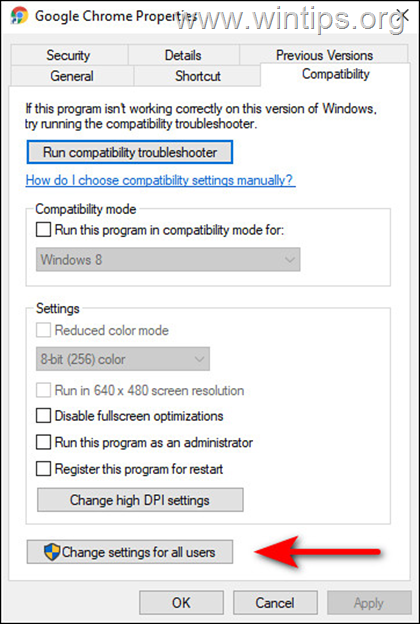
3. Allora, segno di spunta la scatola contro il Eseguire questo programma come amministratore e quindi fare clic su OK due volte per uscire dalle proprietà del programma. Verificare se così facendo si risolve l'errore.
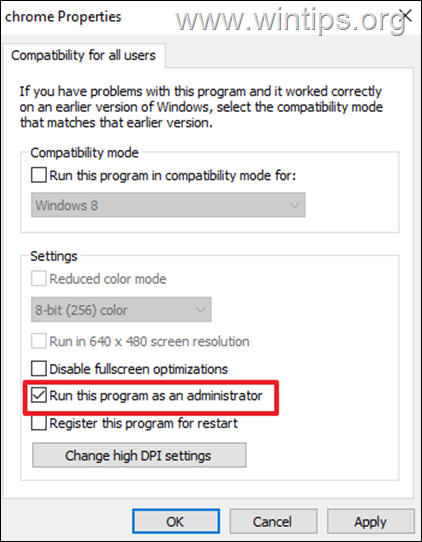
Metodo 2. Risolvere l'errore "Il rinvio è stato restituito dal server" in tutti i programmi interessati.
Se più applicazioni sul dispositivo Windows 10 visualizzano il codice di errore in questione, seguite le istruzioni riportate di seguito per risolverlo:
1. Premere contemporaneamente i tasti Finestre  + R per aprire la finestra di comando Esegui.
+ R per aprire la finestra di comando Esegui.
2. Nel campo di testo della finestra di dialogo, digitare regedit e colpire Entrare per aprire l'Editor del Registro di sistema.
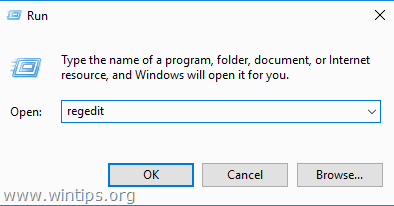
3. Cliccare Sì nel prompt di conferma UAC che appare.
4. Una volta entrati nell'Editor del Registro di sistema, navigare nella posizione indicata di seguito.
- HKEY_LOCAL_MACHINE\SOFTWARE\Microsoft\Windows\CurrentVersion\Policies\System
5a. Individuare ConvalidaCodiceAmministrativoFirme nel riquadro destro fare doppio clic su di esso.
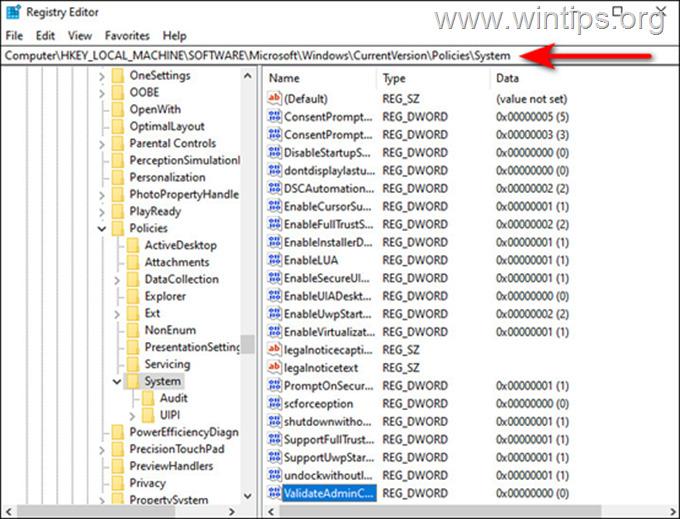
5b. Tipo 0 sotto Dati valore e premere Entrare .
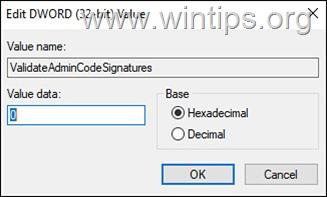
6a. Quindi, individuare e fare doppio clic su AbilitaUIADesktopToggle nella stessa finestra.
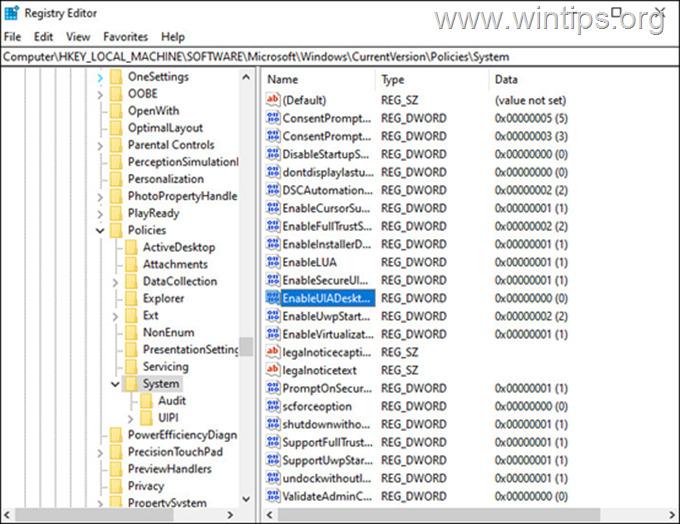
6b. Tipo 0 sotto Dati valore e premere Entrare .
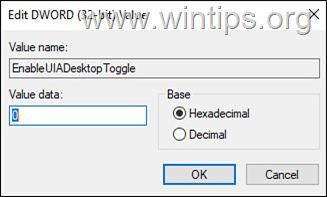
7. Riavviare Il PC salva le modifiche e poi prova ad aprire il programma con l'errore "È stato restituito un rinvio dal server".
Metodo 3. Disattivare l'impostazione UAC Only elevable executables that are signed and validated in Group Policy.
Nota: questo metodo si applica solo alle versioni di Windows Pro.
1. Premere contemporaneamente i tasti Finestre  + R per aprire la finestra di comando Esegui.
+ R per aprire la finestra di comando Esegui.
2. Nel campo di testo della finestra di dialogo, digitare gpedit.msc e colpire Entrare per aprire l'Editor Criteri di gruppo.
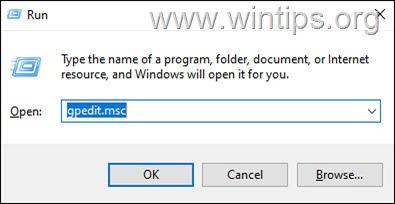
3. Una volta entrati nell'Editor Criteri di gruppo, spostarsi nella posizione indicata di seguito.
- Configurazione del computer -> Impostazioni di Windows -> Impostazioni di sicurezza -> Criteri locali -> Opzioni di sicurezza.
4a. Individuare e fare doppio clic su Controllo dell'account utente: elevare solo gli eseguibili firmati e convalidati. nel riquadro di destra.
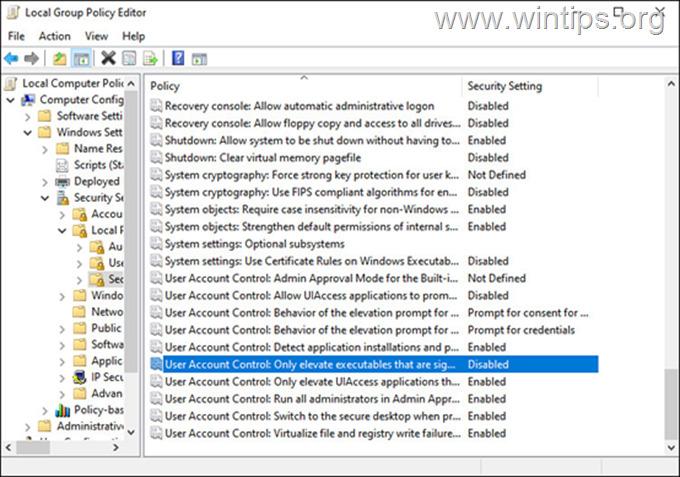
4b. Selezionare Disabili e colpire OK .
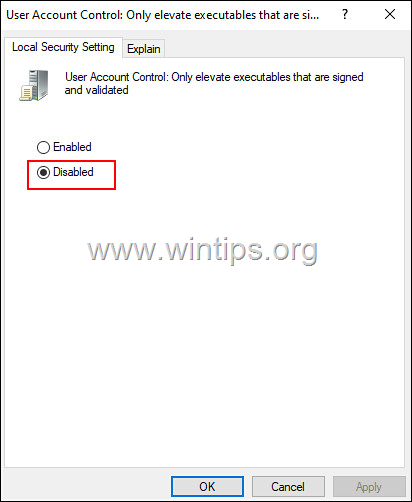
5a. Ora aprite la polizza: Controllo dell'account utente: consentire alle applicazioni UIAccess di richiedere l'elevazione senza utilizzare il desktop sicuro.
5b. Controllo Disabili e fare clic su OK.
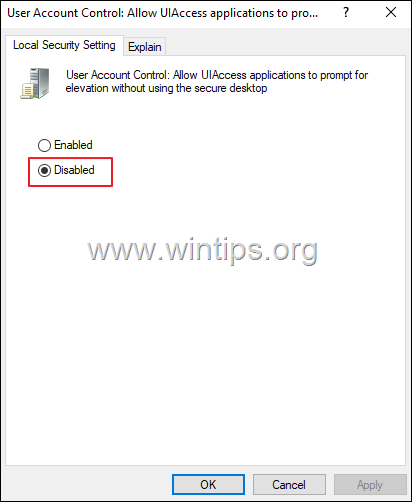
6. Chiudere Editor Criteri di gruppo e riavvio il vostro PC.
Ecco! Quale metodo ha funzionato per voi?
Fatemi sapere se questa guida vi è stata utile lasciando un commento sulla vostra esperienza. Vi prego di mettere "Mi piace" e di condividere questa guida per aiutare gli altri.

Andy Davis
Il blog di un amministratore di sistema su Windows





